Coolmuster Android Assistant是一款安卓手机用户都不会错过的安卓手机辅助软件。你需要的安卓手机功能Coolmuster Android Assistant都有!该软件可以支持许多强大的功能,例如Android数据传输,Android数据备份,Android数据恢复,Android设备数据擦除,iOS设备数据恢复等,从而为Android和iOS设备提供了一套完整的数据备份和数据恢复解决方案,并且它具有非常简单的操作界面,用户可以通过几个简单的步骤快速完成它,需要它的用户便赶赴本网站进行下载!
安装方式:
1.下载并解压缩该软件,双击安装程序以进入以下Coolmuster Android Assistant安装向导,然后单击[下一步]。
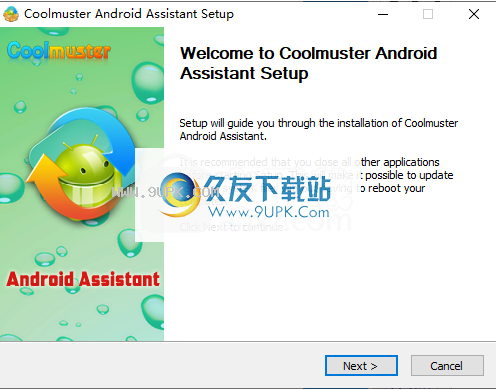
2.阅读许可协议,单击[我同意]按钮以同意并继续下一次安装。
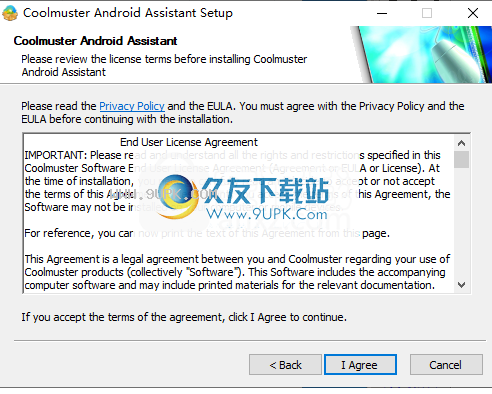
3.选择安装文件夹,用户可以选择默认或自定义。

4.单击[安装]按钮以
执行安装操作。

5.安装完成后,单击[完成]以完成安装。

6.打开补丁文件夹,然后将patch.exe补丁复制到软件安装目录中的4.3.535 \ Bin文件夹中。默认位置为C:\ Program Files(x86)\ Coolmuster \ Coolmuster Android Assistant \ 4.3。 535 \ Bin。

7.运行破解补丁,然后单击[patch]按钮。

8.下面的“全部完成!如果需要,请执行步骤3。”弹出提示,单击[确定]完成破解。
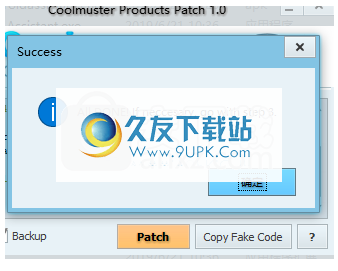
软件功能:
Coolmuster Android Assistant是一个轻量级的应用程序。只需单击几下,您就可以将关键数据从移动设备导出到计算机,以进行保管。
快速直接的设置和配置
即使您不需要为移动设备下载或安装镜像应用程序,也应该知道需要启用USB调试才能在两个设备之间建立连接。如果您遇到麻烦,请随时阅读该应用程序中提供的说明。
该实用程序具有干净且用户友好的界面,您不太可能遇到任何问题。用户界面设计为仪表板,因此您只需单击一下即可轻松访问需要传输的部分数据。
使您可以在移动设备上添加,编辑和删除数据
该程序允许您浏览移动设备上的几种数据类型,即应用程序,联系人,短信,音乐,照片,视频和书籍。如果您无法预览所需零件的内容,则可以通过访问其子文件夹来解决此不便之处。
该工具使您可以查看与要执行的下一个操作有关的各种信息。因此,您可以预览已安装的设备及其大小和版本,并决定是否可以将其保存在手机上。此外,您还可以查看,编辑,添加和删除通讯簿中的新联系人,或将大图片和视频传输到PC。
一个方便的应用程序,用于在Android设备上管理数据
如果您正在寻找一种解决方案,可以使您将关键数据(例如联系方式,照片,视频或消息)快速传输到PC上而不会造成太大麻烦,那么Coolmuster Android Assistant可能会派上用场。
使用说明:
将数据从Android手机同步和复制到PC的教程
步骤1.运行程序,然后将Android设备连接到计算机
首先,在计算机上安装并启动Android数据传输工具,然后可以使用USB电缆将Android手机或Android平板电脑连接到此计算机。您可能需要在设备上启用USB调试,软件才能检测到它。如果已经设置,则可以跳到下一步。
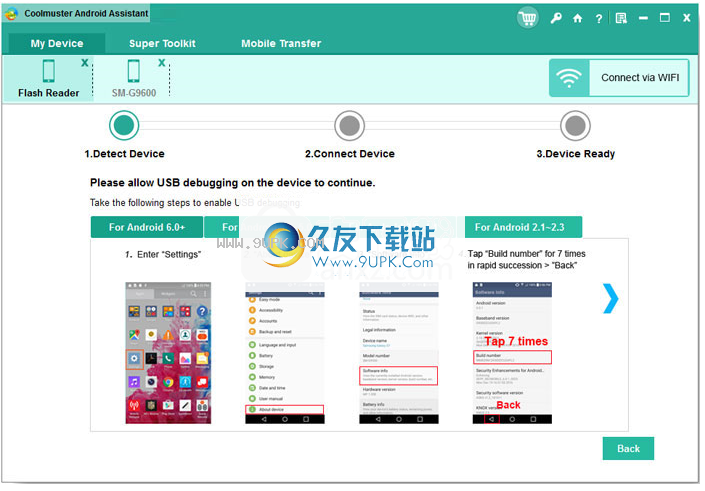
请按照以下说明启用USB调试:
1)对于Android 2.3或更早版本:输入“设置” <单击“应用程序” <单击“开发” <检查“ USB调试”。
2)对于Android 3.0至4.1:输入“设置” <单击“开发人员选项” <检查“ USB调试”。
3)对于Android 4.2或更高版本:多次输入“设置” <单击“关于手机” <单击“内部版本号”,直到收到注释“您处于开发人员模式” <返回到“设置” <单击“开发人员选项” <检查“ USB调试”。
启用USB调试后,在手机上单击“允许”,以在超级用户请求弹出时允许程序超级用户授权。
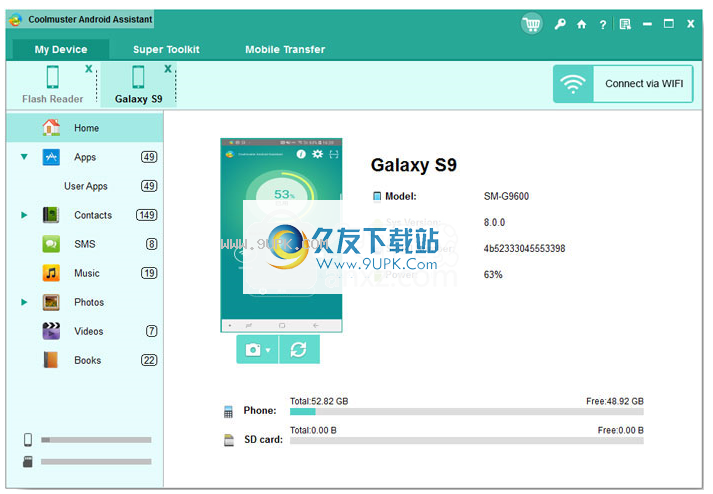
步骤2:分析和预览扫描的Android手机数据
该程序将检测到您的Android设备,并且所有Android数据(例如音乐,视频,照片,联系人,应用程序,书籍等)都将显示在上部窗口中。只需选择每个类别并详细预览包含的文件即可。请注意,短信包含在“联系人”标签中。
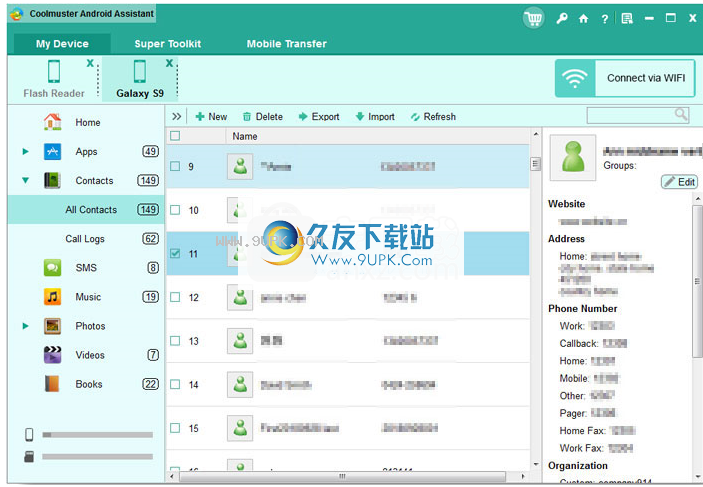
步骤3.选择并开始将Android文件备份到计算机
选择要传输到计算机的文件,然后单击“导出”按钮以显示路径选择对话框。指定输出文件夹以保存导出的Android数据,传输过程将立即开始。
将数据从Android SD卡备份到计算机的最简单方法
步骤1.连接您的Android手机/平板电脑
使用USB电缆或WiFi网络将Android手机或平板电脑连接到计算机。然后,启动已安装的Android Assistant,并在Android设备上打开USB调试,以使程序能够顺利检测到它。
按照链接说明在Android手机上启用USB调试。如果您之前已完成此操作,则可以跳至下一步。
完成USB调试后,您可以转到设备屏幕以单击“允许”选项。然后,主界面将显示设备的参数信息,包括电话型号,系统版本和存储空间大小。
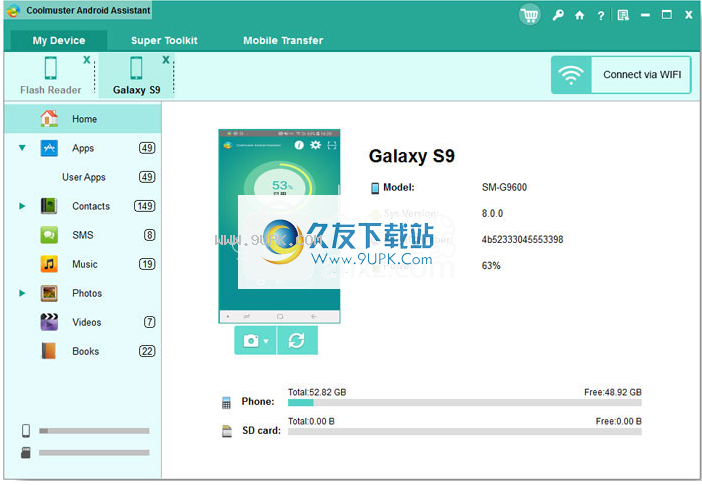
第2步。单击Android SD卡备份到计算机
检测到您的Android设备后,您将看到以下窗口。您可以看到Android SD卡中的所有数据都显示在联系人,短信,照片,视频,音乐,应用等类别中。您可以打开每个类别,然后通过单击选择要备份到计算机上的文件。 “导出”按钮。

软件特色:
使用此工具来管理和使用存储在Android设备上的联系人,应用程序,照片,视频和其他文件来创建无缝备份。
Coolmuster Android Assistant能够一次处理所有媒体和数据,因此脱颖而出。
支持将包括备份到计算机的联系信息,SMS消息,您喜欢的应用程序等。
如果您一直处于手机丢失的境地,并担心无法再次访问SMS消息,那么Coolmuster Studio的此应用程序将是理想之选。
同样,如果您担心有关您的很多个人信息仅存储在单个设备上,那么从第二个系统中检索和删除该信息的功能可能会带来很多好处。
只需简单的USB连接即可将您的Android设备连接到PC或Mac,您就可以开始使用它了。
更重要的是,您甚至可以通过单击鼠标来复制下载的音乐,照片甚至视频。
对于想要管理大量联系人的人来说,能够从计算机控制联系人信息而不必在电话上执行所有操作非常有益。这个
它可以帮助您更准确地组织联系信息,例如通过处理重复。
Coolmuster Android Assistant还是组织应用程序和下载的必备工具。
非常适合管理设备上的内存容量,您可以使用计算机下载应用程序,歌曲和视频,并轻松切换设备上可用的设备。
例如,如果您想和朋友一起离开,那么也许您会想要手机上的所有派对音乐。如果您在工作,则可能需要准备时间管理和财务应用程序。
该实用程序可以轻松管理批次。
此外,如果您下载了错误的内容或设备上有一些损坏的数据,则该程序提供了易于操作的恢复功能,因此您可以在很短的时间内将设备还原到最后一个备份点。
备份也非常简单,只需单击鼠标即可开始。


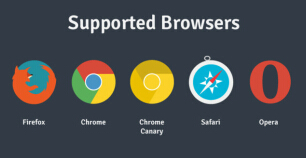
 Microsoft Edge浏览器
Microsoft Edge浏览器 Via浏览器
Via浏览器 X浏览器
X浏览器 小鸟浏览器
小鸟浏览器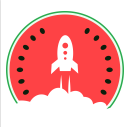 西瓜浏览器
西瓜浏览器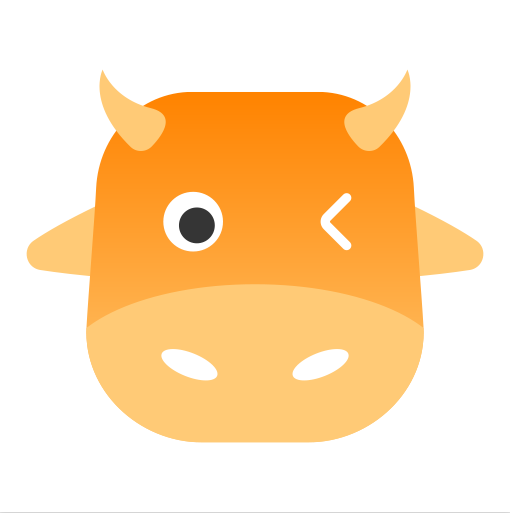 小牛浏览器
小牛浏览器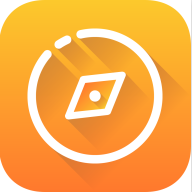 好轻浏览器
好轻浏览器 蓝鲸浏览器
蓝鲸浏览器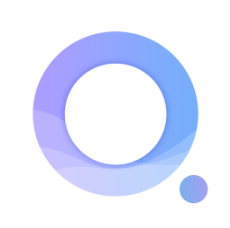 搜加浏览器
搜加浏览器 久久浏览器极速版
久久浏览器极速版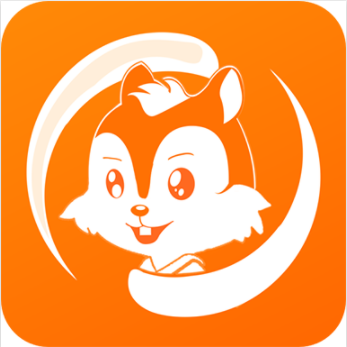 UA浏览器
UA浏览器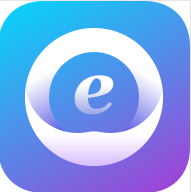 必要浏览器
必要浏览器 【DVD电影备份程序】Ideal DVD Copy下载V3.25英文版
你是否担心您最喜爱的和珍贵的DVD电影将抓伤或损失?您是否仍然在寻找一种工具,使一本他们呢?来到这里,理想的DVD拷贝将帮助您。与DVD拷贝的理想在的地方,您可...
【DVD电影备份程序】Ideal DVD Copy下载V3.25英文版
你是否担心您最喜爱的和珍贵的DVD电影将抓伤或损失?您是否仍然在寻找一种工具,使一本他们呢?来到这里,理想的DVD拷贝将帮助您。与DVD拷贝的理想在的地方,您可... 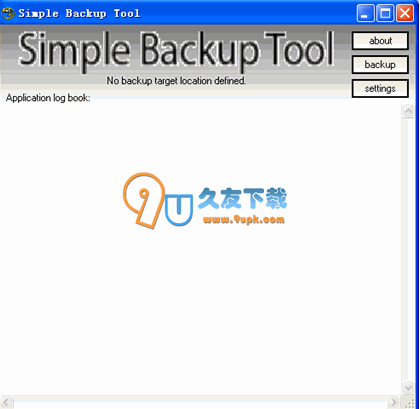 【自动备份工具】Simple Backup Tool下载V1.6.0.75英文版
Simple Backup Tool (顾名思义)是一款用于自动地备份一个或者更多文件夹内容的非常简单的应用软件.你可以指定输出文件夹和备份位置,配置该软件每隔若干分...
【自动备份工具】Simple Backup Tool下载V1.6.0.75英文版
Simple Backup Tool (顾名思义)是一款用于自动地备份一个或者更多文件夹内容的非常简单的应用软件.你可以指定输出文件夹和备份位置,配置该软件每隔若干分... 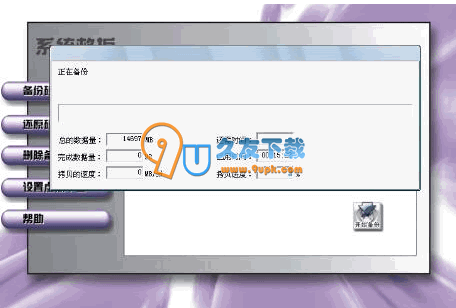 【系统还原救护工具】方正救护中心下载V3.0中文版
方正电脑救护工具,方正品牌机自带的系统还原救护工具,不必ghost差哦!
系统救护,是结合了传统备份还原和独创虚拟平台技术的个人电脑救护专家.除了无损恢复已崩溃系...
【系统还原救护工具】方正救护中心下载V3.0中文版
方正电脑救护工具,方正品牌机自带的系统还原救护工具,不必ghost差哦!
系统救护,是结合了传统备份还原和独创虚拟平台技术的个人电脑救护专家.除了无损恢复已崩溃系... 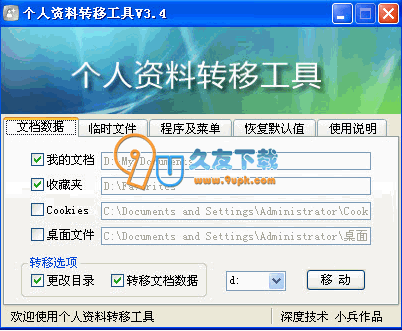 个人资料转移工具可以帮助您让我们把桌面、我的文档、收藏夹等比较常用于保存资料文件的系统文件夹转移到其它分区。
一般用于系统重新安装,系统还原,对桌面或者我的文档里的资料进行备份的工具。
合集包:
1、深度小...
个人资料转移工具可以帮助您让我们把桌面、我的文档、收藏夹等比较常用于保存资料文件的系统文件夹转移到其它分区。
一般用于系统重新安装,系统还原,对桌面或者我的文档里的资料进行备份的工具。
合集包:
1、深度小... 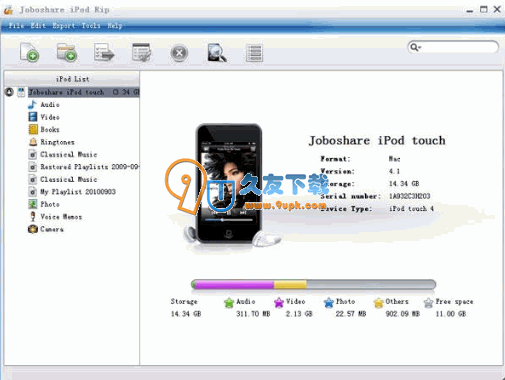 【iPod备份传输工具】Joboshare iPod Rip下载v3.1.7.1102英文版
Joboshare iPod RIP是易于使用的 iPod的备份, iPod的传输软件,它可以快速翻录,复制和传输你的音乐,电影,照片, EPUB ,PDF格式,有声读物,...
【iPod备份传输工具】Joboshare iPod Rip下载v3.1.7.1102英文版
Joboshare iPod RIP是易于使用的 iPod的备份, iPod的传输软件,它可以快速翻录,复制和传输你的音乐,电影,照片, EPUB ,PDF格式,有声读物,...  QQ2017
QQ2017 微信电脑版
微信电脑版 阿里旺旺
阿里旺旺 搜狗拼音
搜狗拼音 百度拼音
百度拼音 极品五笔
极品五笔 百度杀毒
百度杀毒 360杀毒
360杀毒 360安全卫士
360安全卫士 谷歌浏览器
谷歌浏览器 360浏览器
360浏览器 搜狗浏览器
搜狗浏览器 迅雷9
迅雷9 IDM下载器
IDM下载器 维棠flv
维棠flv 微软运行库
微软运行库 Winrar压缩
Winrar压缩 驱动精灵
驱动精灵